Du prøver å åpne et program på Windows 10-PCen din, og dukker opp en feilmelding som sier “ikke et gyldig Win32-program“. Det kan være frustrerende, spesielt hvis det er en viktig app du vil åpne akkurat nå. Dette kan skyldes at filen eller programmet du prøver å åpne mangler eller har blitt ødelagt. Det er da Windows-PCen din ikke kjører filen ordentlig.
Mens du kan prøve å avinstallere og installere programmet på nytt for å sjekke om det fungerer bra igjen, hvis ikke, har du fremdeles veier ut.
La oss se hvordan du løser denne feilen på Windows 10-PCen.
Metode 1: Bruke programegenskaper
Trinn 1: Høyreklikk på programmet og velg Eiendommer fra hurtigmenyen. Her prøver vi å åpne Paint.net.
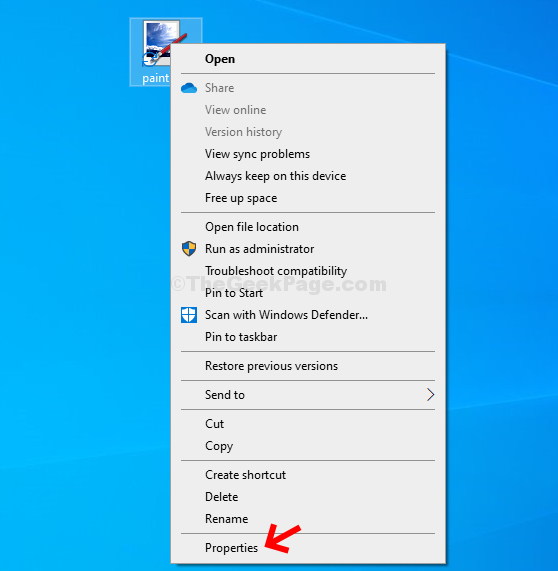
Steg 2: I Eiendommer klikk på Kompatibilitet fanen. Nå, under Innstillinger-alternativet, merker du av i boksen ved siden av Kjør dette programmet som administrator. Klikk på Søke om og OK for å lagre endringer og avslutte.
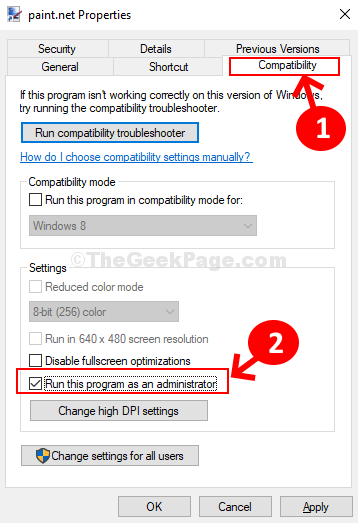
Dette skal løse problemet, og feilen skal være borte. Men hvis problemet vedvarer, prøv den andre metoden.
Metode 2: Bruke SFC / scannow
Trinn 1: Klikk på Start på skrivebordet og skriv Ledeteksten. Høyreklikk på resultatet og klikk på Kjør som administrator.

Steg 2: I Ledeteksten vindu, skriv kommandoen - sfc / scannow og slå Tast inn.

Det vil nå begynne å skanne PC-en for korrupte filer og reparere dem også. Start PCen på nytt, og programmet skal fungere bra nå.


